
Zoom — онлайн-сервис для создания видеоконференций. С появлением коронавируса сервис приобрел большую популярность. В предыдущих статьях мы уже рассказывали, как использовать Zoom для создания онлайн-видеоконференций и групповых обучающих курсов, и показали как записать конференцию, а также выложили подборку бесплатных фонов для Zoom.
Если вы собираетесь использовать Zoom дома, и заботитесь о конфиденциальности или просто не хотите, чтобы беспорядок на заднем плане отображался во время видеоконференции, вы можете скрыть его, добавив виртуальный фон в онлайн-видео. Вот как поменять фон в Zoom.
Для изменения фона Zoom вам не понадобится зеленый экран, но если он у вас есть, Zoom сможет его использовать.
Как поменять виртуальный фон видеоконференции Zoom
Чтобы поменять фон видеоконференции, необходимо установить приложение Zoom. Приложение поставляется с несколькими фоновыми изображениями, но вы также можете использовать собственное изображение.
Шаг 1: Перейдите на страницу загрузки приложения Zoom. Скачайте и установите приложение.
Шаг 2: Войдите в Zoom используя почту и пароль или одну из социальных сетей.
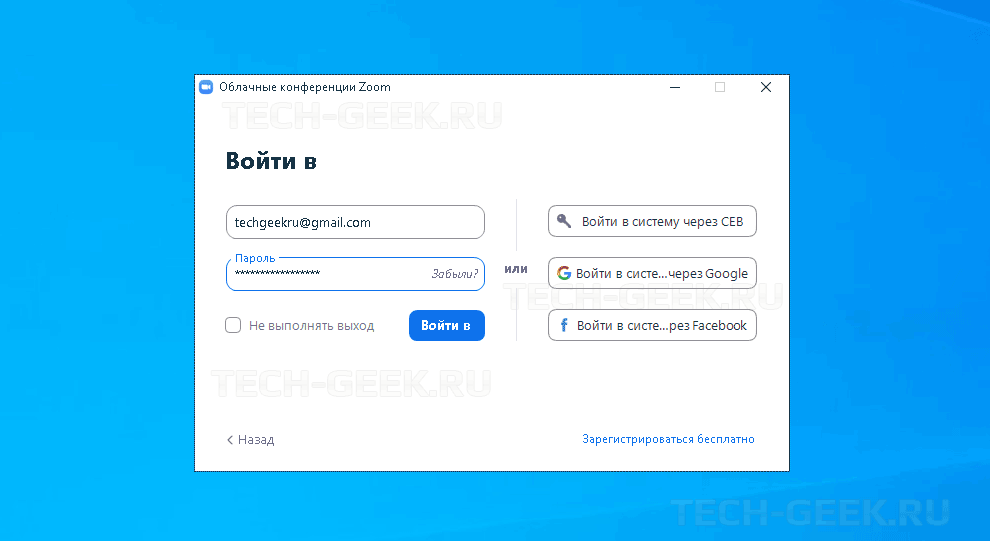
Шаг 3: Щелкните по значку своего профиля в правом верхнем углу и выберите меню «Настройки».
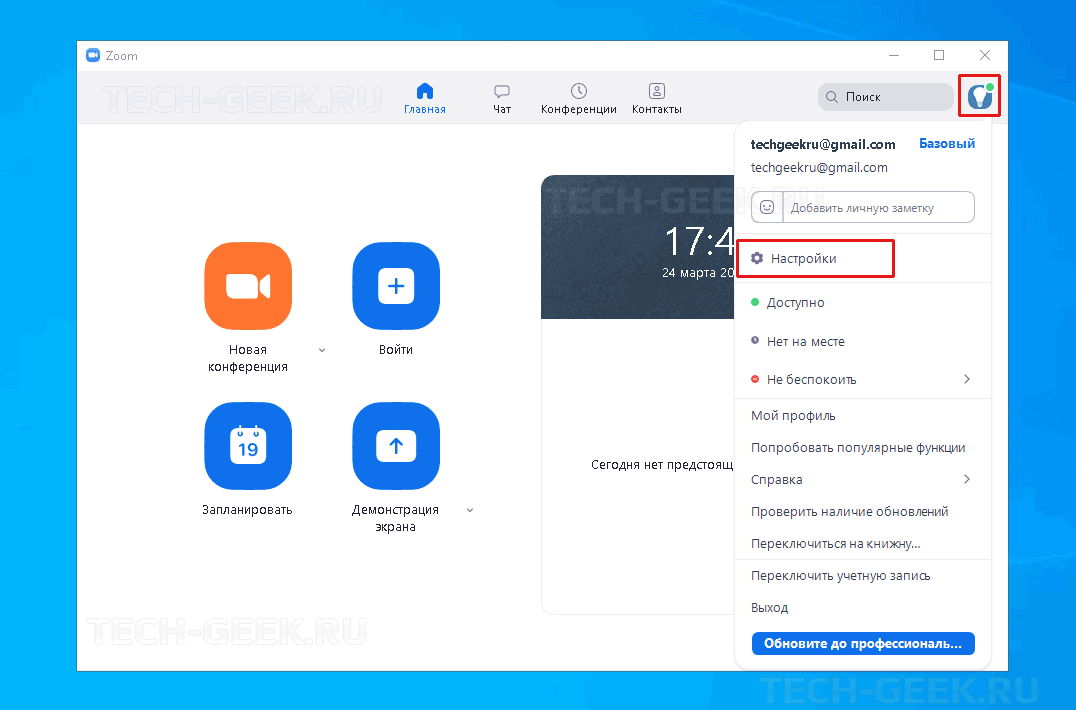
Шаг 4: Перейдите на вкладку «Виртуальный фон» и выберите один из фонов или нажмите маленькую кнопку с плюсом и выберите изображение на своем компьютере.
Важно! Если вы собираетесь использовать приложение, очень рекомендую прочитать статью про защиту видеоконференции Zoom.
Шаг 5: При выборе фона, вам будет предложено «Загрузить пакет интеллектуального виртуального фона». Загрузите его, и он будет установлен автоматически.

Zoom теперь удалит фон из вашего видео и заменит его на изображение, которое вы выбрали. Вы все равно будете видны на видео, и когда вы будете двигаться, фон будет соответствующим образом корректироваться. Для достижения лучших результатов включайте освещение в помещении во время онлайн-видео.
Если у вас есть зеленый экран, вы должны включить опцию «У меня зеленый экран» под доступными фонами. Если позже вы найдете более подходящее место для проведения конференц-связи или занятий, вы можете отключить фон, выбрав параметр «Нет».
Какие изображения подходят для фона в Зум
Не все изображения подходят для использования в качестве виртуального фона. Вы должны выбрать изображение , равное или превышающее разрешение вашей веб камеры .
Если вы не знаете , каково разрешение вашей веб камеры , можете получить подробную информацию с помощью онлайн-сервиса webcamtests . Для этого зайдите на сайт webcamtests.com и нажмите « Проверить разрешение веб камеры ».
Zoom работает очень хорошо, даже если ваша вебкамера не самого лучшего качества. Обычная вебка ноутбука прекрасно подходит для этого. Если части тела (голова или плечо) не отображаются на видео — это может быть причиной того, что вы сидите под небольшой тенью, поэтому включайте свет в комнате. Также рекомендую одеть одежду, которая будет выделятся на выбранном фоне.
Недавно в сети появился интересный ролик, который подробно рассказывает о коронавирусе. Видео на английском, но есть русский субтитры. Очень рекомендую посмотреть!
Как в приложении zoom изменить обои бесплатно: простая инструкция по изменению фона в конференции
Приветствуем вас, приятели! Поговорим сегодня о том, как поменять фон в зуме. Приложение предназначено для конференций, семинаров, учебы. Но это не значит, что задний фон должен быть скучным, темным, однотонным. Поменять его на красивую природу в Англии, мем, веселые, анимационные картинки можно бесплатно. Следуя нашим инструкциям, любой разберется, как поменять обои в zoom конференции.
- Как изменить окружающую обстановку во время трансляции
- Замена заднего фона zoom на пк и телефоне
- Используем свою личную фотографию в зум
- Удаление фона в zoom полностью
- Что такое виртуальный фон
- Настройка и изменение
- Отключение
- Ставим личную картинку или видео на фон в zoom
- Как включить автоматическую замену фона
- Зачем и кому это нужно
- Установка фона в zoom на Mac
- Бесплатные халявные наборы обоев
- Решение проблем
- Выводы
Как изменить окружающую обстановку во время трансляции
Дистанционное образование, бизнес на удаленке часто связаны с тем, что школьники, сотрудники вынуждены подключаться из дома.

Условия жизни, ремонт, временные обстоятельства не всегда служат классным фоном для урока. Старый ковер, странные обои на стене, комнатные цветы, туалет, клетки с хомяками, мешки картошки, лампы, которые мигают, музыка отвлекают внимание. Для кого-то служат поводом для смеха, других огорчают.
Чтобы фон во время домашнего обучения, работы не раздражал, предлагаем его изменить. В статье подробно опишем, можно ли поставить динамические, угарные, забавные обои.
Замена заднего фона zoom на пк и телефоне
Внешний вид, на котором представлен человек во время учебы или совещания в зум (зуум, зоом) можно заменить на телефоне с андроид, айфоне, ноутбуке, компьютере.

Существует несколько вариантов:
- выбрать виртуальный фон из встроенного пакета;
- использовать фотографию, анимацию из коллекции пользователя. Нарисовано может быть все, что угодно, например, роллы, арбуз, машины, мемы, костер. лес. Желательно, чтобы размер изображений был 1280х720 или 1920х1080 пикселей с пропорциями 16:9. Вертикальные снимки не брать;
- технология хромакей. Это физический зеленый фон, который используется, если смартфон, пк, планшет не обладает достаточными ресурсами, не соответствует системным требованиям. Использование хромакея обусловлено также слабым интернетом. В основе технологии — совмещение, замена разных элементов, объединение в одну композицию;
- видеофон.
Более подробно процесс замены фона будет описан в последующих главах.
К выбору обоев для zoom conference нужно подходить аккуратно. Одежда должна быть светлее, темнее, не сливаться с ними. Желательно, чтобы был хороший свет, иначе пользователя не будет видно.
Используем свою личную фотографию в зум
Обычная картина в рабочей видеоконференции — одинаковые серые иконки пользователей с именем, которые оживают только, когда они подключают вебку и начинают говорить. Но в zoom можно сделать так, чтобы вместо иконок были личные фотографии, логотип.
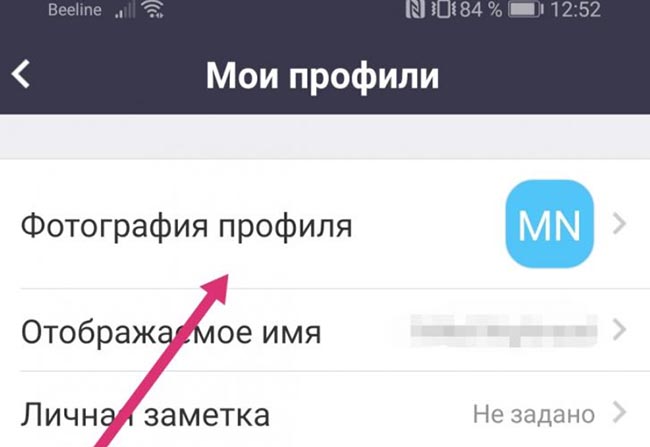
Поставить свою фотку на аву можно так:
- зайти в приложение под собственным аккаунтом;
- в правом верхнем углу экрана нажать на профиль;
- раскроется меню — в нем кликнуть «Изменить мое изображение»;
- выбрать нужный файл. Лучше, если это будет ваша личная фотография, сделанная днем, а не лицо президента Путина в новостях, девушки в прозрачном бикини в туалетной комнате и не гиф;
- указать нормальные границы снимка;
- сохранить.
Чтобы вставить фото в мобильном приложении с android, нужно:
- зайти в zoom;
- перейти в настройки;
- нажать на свое имя. Если вы написали в профиле, что вас зовут Артемий Лебедев, кликайте на него;
- найти «Фотография профиля»;
- выбрать фотку в галерее или снять с помощью камеры;
- сохранить.
Изменить аватар можно в личном кабинете в браузере:
- перейти на официальный сайт zoom;
- авторизоваться в персональном кабинете;
- под аватаркой нажать кнопку «Изменить»;
- для загрузки снимка нажать «Выгрузить»;
- выбрать снимок, уменьшить при помощи установки canvas size, сохранить.
Размер изображения для авы не должен превышать 2 Мб. Использоваться может формат png, jpeg, jpg, gif.
Удаление фона в zoom полностью
Убрать фон несложно.
Делать нужно так:
- в настройках перейти в Виртуальный фон;
- нажать «нет»;
- сохранить.
Удаление личной фотографии производится в профиле.
Что такое виртуальный фон
Если реальность, в которой проводится онлайн обучение, далека от идеала, рекомендуем поменять реальный фон на виртуальный.

Использование этой функции в zoom позволит участникам оказаться в космосе, бункере, на полянке с зеленой травой, в популярном Макдональдс, сцене из майнкрафта. Изображения — крутые, сочные, реалистичные, а не просто нейтральный, белый, бежевый, цветной, черный, как лист бумаги.
Единственное препятствие — не на каждом устройстве можно выполнить замену.
Минимальные системные требования такие:
- для изображений и видео без хромакея — пк с 64-битным виндовс 7, 8, 10, процессором от i7 (четвертое поколение) или виндовс 10 с процессором Intel i5 Dual core и выше;
- для изображений и video с хромакей — пк с 64-битным win 7,8, 10 с двухядерным процессором 2Ghz i5, i7, соответствующим эквивалентом AMD.
Опция «виртуальные обои» работает на iPhone 8, 8+, X, айпад 9.7 5, 6-го поколения, iPad Pro.
Если ваш компьютер, ноутбук, смартфон отвечает указанным требованиям, предлагаем перейти к следующим главам и ознакомиться, как и где установить virtual background.
Настройка и изменение
Поменять и настроить обои можно в своем профиле, комнате, группе.
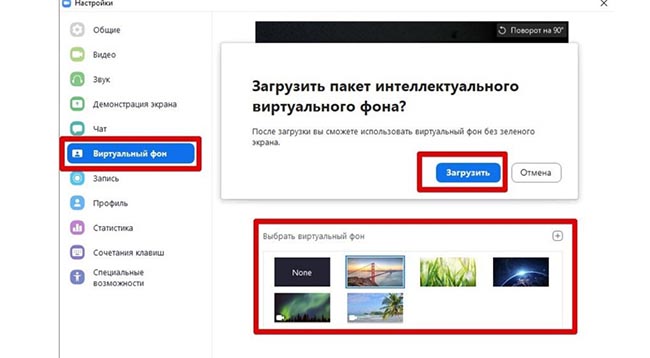
Поставить background for zoom у себя можно так:
- войти в приложение, браузер под своим аккаунтом;
- зайти в профиль — иконка находится в правом верхнем углу;
- открыть настройки;
- нажать «Виртуальный фон», выбрать один из предложенных вариантов. Если есть опция зеленого экрана, нажать ее для формирования правильного изображения;
- выйти из приложения, снова зайти.
Замена в мобильном приложении также осуществляется через настройки. После присоединения к встрече найти в правом нижнем углу три точки (еще), нажать, перейти в виртуальный фон, выбрать интересный, сохранить.
Для замены в комнате (zoom rooms):
- зайти с правами администратора;
- в настройках отыскать «Виртуальный фон», нажать зеленый;
- выбрать необычные обои.
Изменения будут видны при использовании основной и фронтальной камер.
Изменить фон можно сразу у всех участников определенной группы. Инструмент доступен только докладчику с правом редактировать сообщества.
- войти в zoom под своим аккаунтом;
- нажать Управление группой;
- выбрать нужную группу, перейти в настройки;
- в разделе Конференция найти опцию «Виртуальный фон», включить;
- выбрать изображение из коллекции. Для младших школьников можно поставить Шрека, мстителей, анимированную гифку, детские, мемные рисунки. Для группы сотрудников na setters, мечтающих зимой об отпуске, пусть сзади будет бар в Лондоне, платформа в Париже, звездная вечеринка в честь дня рождения в Боттом, море на Мальдивах, пляж на острове;
- включить Lock, чтобы изменить интерфейс у всех участников.
Чтобы изменения вступили в силу, нужно, чтобы все участники вышли из zoom и снова залогинились.
Разнообразить библиотеку можно, используя Snap Camera. Приложение имеет богатую подборку пользовательских масок, фильтров, которые применяются к изображениям, видео.
- установить, запустить программу;
- открыть zoom;
- перейти в настройки видео, где вместо веб камеры выбрать Snap Camera;
- поменять цвет, применить эффекты.
Отключение
Чтобы отключить обои и вернуться к реальному окружающему миру, необходимо вернуться в «Виртуальный фон» в настройках, нажать «нет», сохранить.
Ставим личную картинку или видео на фон в zoom
Кроме имеющейся коллекции каждый пользователь zoom может загрузить собственное изображение. Здесь нет предела фантазии — грузите смешные, прикольные, движущиеся изображения, рофл, пальмы, meme, войну, страшные результаты переписи, тюрьму, оружие.
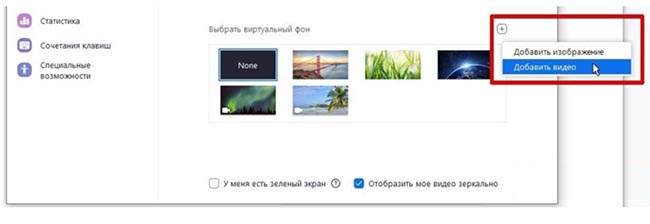
Все, что нужно сделать, — перейти в «Виртуальный фон» на любом устройстве, вместо готовых вариантов нажать плюс, загрузить с галереи, памяти пк, facebook, вк понравившуюся картинку, видео. В английской версии нажать download.
Если качество изображения низкое, воспользуйтесь free zoom virtual background maker, чтобы определить канву, сделать его самым красивым, креативным.
Как включить автоматическую замену фона
Сменить wallpaper можно только вручную, функция автоматической замены не предусмотрена.
Если вы настроите фон под себя, он сохранится. Во время следующего посещения менять его не нужно.
Сохранение возможно также для комнат:
- пройдите в zoom rooms;
- выберите в иерархии место;
- нажмите edit;
- выберите в открывшемся списке «Добавить содержимое»;
- загрузите изображение из библиотеки, галереи на пк, укажите url-адрес;
- сохраните.
Теперь комната будет иметь особый внешний вид, даже если сейчас там не проводится видеочат.
Зачем и кому это нужно
Zoom в режиме видеоконференции передает видео участников в помещениях, в которых они находятся. Не всегда они выглядят эстетично.
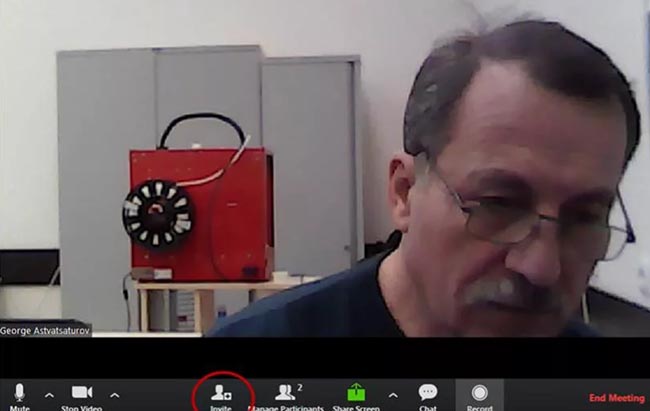
Чтобы решить проблему, разработчики предлагают заменить настоящую реальность виртуальной. заставка закрывает неприглядный интерьер. В итоге изображение пользователя, ава будет находиться, двигаться на искусственно созданном фоне.
Интересно это всем, кто следует лозунгу сберегисебядома:
- дети путешествуют на космическом корабле в star wars;
- на изображениях взрослые оказываются в форме ЦСКА, деловом офисе города London, икее, на балконе роскошной квартиры с камином, у подъезда храма, работающего филиала Сбербанка, УРФУ;
- преподаватели, люди интеллектуальной профессии — в мире своего предмета, классе, с интерактивной доской.
Установка фона в zoom на Mac
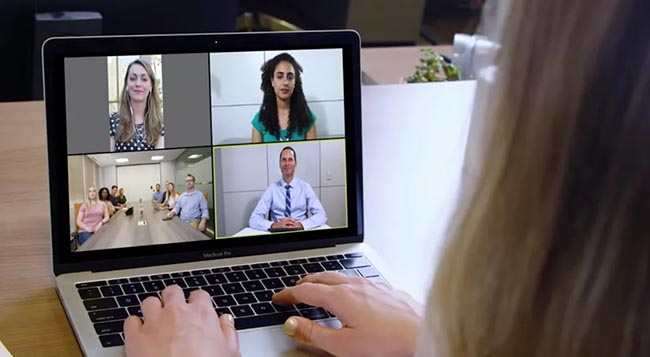
Процедура замены виртуального фона на zoom на компьютерах apple, макбуках аналогична.
Ставится личная фотография, меняется фоновое изображение у себя, в группе, учебной комнате, конференции.
Также необходимо соблюдать системные требования
- для картинок без физического зеленого экрана нужен комп, macbook с iOS9 с процессором i5, i7 quad-core;
- для обоев с green screen в зависимости от версии потребуется компьютер с Mac OS9 и выше с i5 dual-core и выше.
Бесплатные халявные наборы обоев
Чтобы не искать обои для zoom по всему инету, предлагаем воспользоваться нашим архивом.
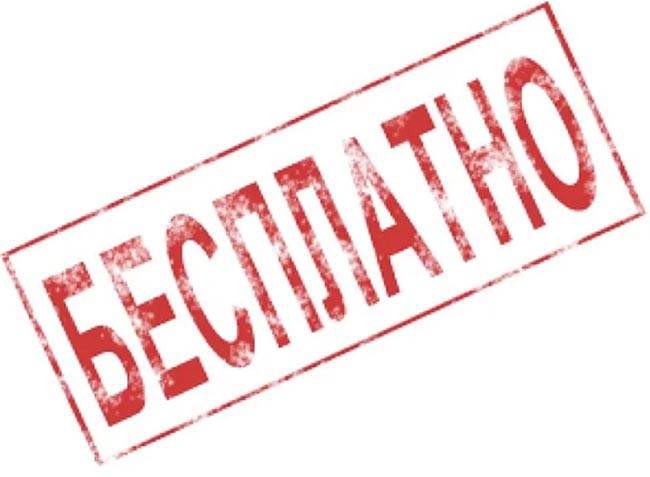
Топ картинки скоро появятся у нас в разделе загрузки.
Решение проблем
Вопросы, почему не устанавливаются обои, возникают редко.
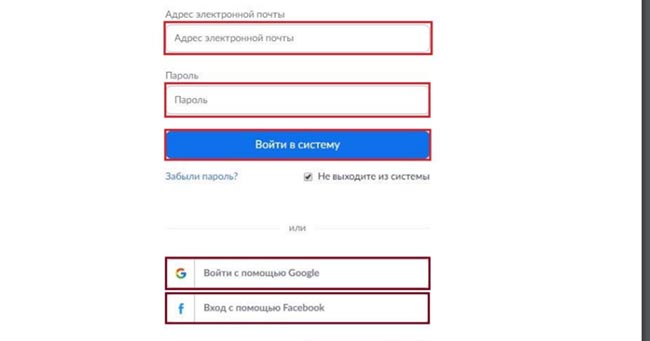
- если пропала кнопка «Виртуальный фон» — выйдите из клиента, заново пройдите регистрацию, попробуйте скачать прогу;
- не получается поменять сплошной фон на ржачный, вероятно, комп, телефон не соответствует системным требованиям;
- изображение нечеткое, размытое, рябит. Лучше выбирать картинки с небольшим количеством теней;
- медленно грузится картинка — проверьте интернет;
- вас плохо видно — выбирайте одежду не в фон зеленого экрана.
Выводы
В zoom на пк, маке, смартфоне можно изменить задний фон, личную фотографию. Так видеоконференция станет более живой. Загрузить изображение можно из библиотеки приложения, из своей личной коллекции. Если при выборе опции и загрузке картинок возникают проблемы, нужно перезагрузить приложение, залогиниться снова. Дополнительные инструкции есть на официальном сайте в рубрике change background. Но все они на английском, поэтому, если возникнут вопросы, как поменять обои в zoom конференции, пишите нам.
Как красиво оформить рабочий стол на телефоне – лучшие способы
Еще несколько лет назад было модно делать красивые рабочие столы для компьютера. Но последние годы мобильные устройства плотно вошли в нашу жизнь, за компом мы бываем не каждый день, а смартфон – всегда под рукой. По этому сегодня мы расскажем как красиво оформить рабочий стол на телефоне и покажем наиболее удобные способы.
Лучшие приложения для оформления вашего смартфона
В статье мы рассмотрим самые востребованные и крутые приложения, которые помогут вам с оформлением визуальной части телефона. После прочтение вы сможете поменять: обои, конки меню, виджеты, рабочий стол, иконки и даже эффекты анимации перехода. После прочтения вы сможете полностью создать свой уникальный дизайн или лаунчер! Наш топ возглавит один из самых мощнейших комбайнов кастомизации – KLWP и его версия для виджетов KWGT.
Редактор KLWP Live Wallpaper Maker
Как говорят сами разработчики KLWP. Это приложение позволит вам создать свой Андроид Лаунчер, и это мощнейший инструмент для создания живых обоев и оформления интерфейса. Суть в задействовании редактора WYSIWYG.
WYSIWYG это аббревиатура от What You See Is What You Get. Дословно переводится как: что ты видишь, то ты и получишь. Т.е. как мы спроектируете, расположите элементы экрана, иконки и виджеты, так в последствии они отобразятся в работе. Скачать последнюю версию можно в Play Маркет тут.
Редактор позволяет вам составить свой собственный дизайн, отобразить нужные виджеты и данные на рабочем столе и добавить анимации и эффекты перехода. Всё гибко настраивается:
- Добавление на главный экран часов, аналоговых(со стрелкой) или цифровых, коррекция цвета.
- Анимированные шаблоны, фоном можно установить даже карту.
- Настраиваемый красочный виджет погоды или астрономические данные.
- Возможность добавить живые или текстовые обои.
- Вывод на экране информации о загруженности и работе ЦП(процессора смартфона), информация о памяти, очистка памяти и кеша.

Пример работы в KLWP Live Wallpaper Maker: настройка цветовой палитры и виджетов
Как видим возможностей масса. В рамках данной статьи описать весь функционал не целесообразно, по этому можно посмотреть видео инструкцию. А если нужны будут делатели – оставьте комментарий под этой статьей и мы напишем отдельно по настройке.
KWGT – Редактор Виджетов на Android
KWGT по сути разработка той же команды программистов что и KLWP. Только KWGT – это редактор виджетов для Андроида. Это идеально подойдёт что бы идеально отобразить на дисплее погоду, курсы валют, расписания самолетов, поездов, вынести заметки, калькулятор или кнопки управления музыкальным плеером. Прекрасный пример компактного оформления ниже.

Оформление отображения и расположения виджетов в программе KWGT
Любой виджет и информация, которая всегда должна быть под рукой – всё это настраивается с помощью KWGT. Размеры, цвета, расположение, каждый сможет подобрать решение под себя. Пример как работать с программой на видео ниже. Скачать можно на официальной странице в Плей маркет: KWGT – Редактор Виджетов.
Крутые живые обои в Hex Shaders
Следующее приложение называется Hex Shaders. С помощью него можно оживить смартфон крутыми живыми обоями, есть пиксельные варианты, все анимированные. Есть в спокойных тонах и наоборот яркие и красочные. Каждый подберёт свой вариант. После выбора из галереи обоев есть возможность отдельно настроить:
- Детализация и размер самих пикселей – от точек, до крупных “гранул” похожих на пчелиные соты;
- Задать время проигрывания цикла анимации;
- Выбор амплитуды и угла анимации, длина волн и количество итераций(повторений);
- Угол просмотра камеры.
Использование Hex Shaders не только оживит экран блокировки шикарными анимациями, но и продлит срок действия батареи. Поскольку все обои генерируются в самой программе и занимают очень мало места в памяти – соответственно меньше идёт нагрузка на процессор, оперативную и внутреннюю память телефона. Сама программа занимает мало места на диске – около 1 мегабайта, включая все анимации и заготовки. Каждую из которых потом можно попробовать и настраивать отдельно.

Создание обоев и своей анимации с переходами в Hex Shaders
Выводы
Нет смысла рассматривать другие аналоги, поскольку вам хватит с головой этих трёх программ, что бы красиво оформить рабочий стол на телефоне. Главное запомните для чего нужна каждая и что вы собираетесь оформлять:
- KLWP – темы оформления, поэкранная навигация, иконки, меню.
- KWGT – гибкая настройка виджетов, вывод нужной информации на главном экране.
- Hex Shaders – эргономичные живые обои, которые можно настроить на свой вкус и не садить батарею.
Если у вас остались вопросы – задавайте в комментариях и мы дополним статью новой полезной информацией. Так же планируем выпустить отдельный материал на тему с удобной настройкой звука(и качелек регулятора громкости). А так же как изменить стандартный вид клавиатуры, если кто-то еще не знает и не пользуется программами типа SwiftKey или Fleksy -Emoji Keyboard.

Евгений Загорский
IT специалист. Автор информационных статей на тему Андроид смартфонов и IOS смартфонов. Эксперт в области решения проблем с компьютерами и программами: установка, настройка, обзоры, советы по безопасности ваших устройств. В свободное время занимается дизайном и разработкой сайтов.
Как поставить меняющиеся обои на телефоны Huawei и Honor?

- Способы изменения обоев на телефоне Honor
- Как изменить обои на Honor с помощью настроек
- Настройка обоев для экрана блокировки
- Использование сторонних приложений
Как быть, если Вы захотели поменять обои на Вашем смартфоне Honor, Huawei или других моделях? Сделать это очень просто. Интерфейс любого мобильного гаджета на андроиде без особых знаний и умений можно настроить под свои предпочтения.
Способы изменения обоев на телефоне Honor
Существует 3 очень простых решения, с помощью которых Вы сможете настроить обои на мобильном гаджете. В первом случае придется использовать настройки самого телефона, а во втором нужно будет прибегнуть к стороннему приложению.
Как изменить обои на Honor с помощью настроек
Способ 1
Коснитесь пустой части главного экрана, на которой ничего нет или просто сдвиньте два польца вместе. Откроется меню, где можно настроить виджеты, там же можно настроить и поставить обои.
Выберите картинки из стандартных образцов, которые предлагаются система. Или же можно выбрать изображения, полученные с камеры, которые хранятся в Галерее. Кроме всего прочего, кроме стандартных вариантов и имеющихся фотографий, Вы можете выбрать живые (Livе) обои. Это анимированные изображения. Для этого нажмите кнопку «Еще».
Когда Вы выберете, Вы сможете отредактировать (обрезать) обои.
Следующим шагом будет выбор места расположения новых обоев. Это может быть домашний экран или экран блокировки.

Способ 2
Можно выбрать подходящие обои прямо из меню настроек. Для этого заходим в Настройки > Экран > Обои.
Раздел содержит 4 подменю:
«Настроить обои»: здесь можно выбрать и редактировать фоновые изображения.
«Произвольно изменять обои рабочего экрана»: функция включения автоматической смены обоев для домашнего экрана.
«Интервал»: возможность выбора интервала времени, через которое заставка сама будет меняться.
«Альбом»: выбор места, где хранятся картинки.
Если Вы хотите, чтобы обои менялись сами, установите ползунок, находящийся напротив второго пункта, во включенное положение.
Настройка обоев для экрана блокировки
Для того чтобы сделать меняющиеся обои на экране блокировки, разработчики в Huаwei предусмотрели некую функцию. Она сама управляет обновлением коллекции фото, которые скачиваются из сети. Пользователь может и сам добавлять в коллекцию свои картинки, а еще определять темы фото, которые он хотел бы видеть на своем заблокированном девайсе.
Эта функция тоже включается через настройки:
Настройки > Безопасность и конфиденциальность > Блокировка экрана и пароли > Разблокировка Журнал
В последнем разделе находится меню «Подписки. Хиты Huawei|Путешествия|Транспорт|Жизнь». В этом меню можно выбрать темы для фотографий экрана блокировки:
Хиты Huawei
Фотокамеры Leica
Путешествия
Транспорт
Знаменитости
Стиль
Жизнь
Спорт
Тут же в «Подписках» присутствует настройка для выбора изображений, добавленных владельцем Honor. Эти изображение пользователь может скачать из интернета или сделать с помощью камеры.
Выбранные темы для фото отмечаются галочками. Нужно заметить, что добавленные в список просмотра фото будут удалены по истечении 3х месяцев. Чтобы понравившиеся картинки не удалялись, нужно просто добавить их в «Избранное».
Темы экрана блокировки можно менять и через пункт меню Настройки > Блокировка экрана и пароли >Стиль экрана блокировки.
В этом случае можно не только сменить обои на экране-хранителе мобильного гаджета, но и настроить другие элементы – вывести на экран шагомер или какую-нибудь надпись, убрать иконку камеры.

Использование сторонних приложений
Обычно, в таких приложениях очень много самых разных настроек, которые позволяют менять заставки, стили оформления, фоны, цвет шрифтов и другие параметры.
Если Вам необходимо, чтобы обои на Вашем девайсе Honor менялись каждый час, скачайте приложение Wallpaper Changer. Если же в качестве фоновой заставки Вы захотели использовать GIF, то самый простой способ – это скачать приложение AnimGIF Live Wallpaper 2. Благодаря ему можно любое изображение в формате GIF можно превратить в анимированные обои.
Как автоматически менять обои на телефоне Android
Обои — отличный способ выразить себя или текущее настроение. Вы можете продолжать использовать статичные обои или проявить предприимчивость и сделать так, чтобы они менялись. Обои на телефоне Android могут быть любыми, начиная с ваших собственных фотографий и заканчивая семейными фотографиями, живописными пейзажами, изображениями вашего любимца, цитатами и т. д. Как бы то ни было, когда вы меняете обои довольно часто, это делает ваш пользовательский опыт более полезным.
Вместо установки всего лишь одного изображения, вы должны попробовать множество вариантов обоев, которые могли бы настроить ваше настроение на позитивный лад. Однако, если идея смены обоев каждый день беспокоит вас, вам больше не нужно беспокоиться. Существуют различные инновационные методы автоматического изменения обоев на Android телефоне.
Вот некоторые из замечательных приложений, которые помогут вам в обновлении обоев Android от «Прикольно» до «Превосходно!». В довершение всего, эти захватывающие приложения доступны в Play Маркет бесплатно. Ну что-ж, посмотрим.
Приложения для автоматического изменения обоев на Android
Wallpaper Changer
Это, безусловно, лучшее приложение для тех, кто ищет способ смены обоев на Android. Если вы хотите использовать свои собственные фотографии в качестве фона обоев или какие-то другие изображения, то этого можно легко достичь с помощью Android-приложения Wallpaper Changer. В дополнение к автоматическому генератору, приложение также поставляется с отличной персонализацией. Кроме того, настройка обоев с помощью этого приложения не занимает много времени.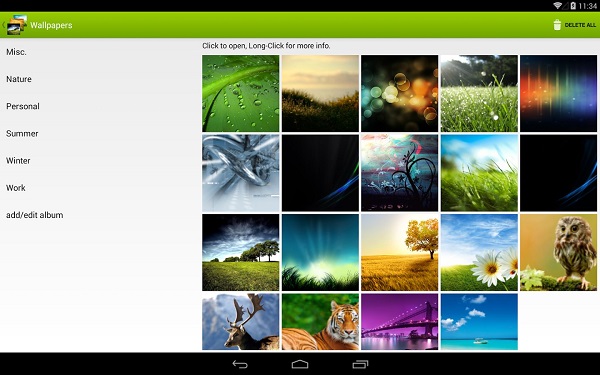
Вам просто нужно будет выбрать конкретные изображения, которые вы хотите использовать в качестве фона. Следующим шагом будет определение частоты, с которой вы хотите, чтобы обои менялись на телефоне Android. Как только вы закончите с настройкой, приложение Wallpaper Changer позаботится обо всем остальном. Вы будете получать свежие обои из галереи каждый день.
Это приложение от Google для автоматической смены обоев — отличный вариант для тех, кому нравится видеть свежие и новые обои каждый день на своем телефоне Android. В этом приложении есть разные категории. Вы можете выбрать любую определенную категорию в приложении, из которой нужно использовать обои на экране устройства. Например, если вы выберете природу, то с помощью этого приложения вы сможете наблюдать удивительную красоту природы каждый день на телефоне.
Вы даже можете выбрать изображения из Google Earth, Google+, вашей личной галереи изображений или любых других, которые будут отображаться в виде обоев каждый день автоматически.
Если у вас есть страсть к фотографии, то это приложение в Play Маркет может стать идеальным приложением обоев для Android. Пользователи могут выбирать из разных изображений размером 500px, а затем приложение начинает автоматически переключаться между удивительными красивыми изображениями из каждой страны. Благодаря великолепному отображению обоев на экране вашего устройства вы почувствуете, что к концу дня у вас было мировое турне. Это обязательное приложение для изменения обоев для тех, у кого чемоданное настроение и тех, кто любит исследовать новые места.
Если вы не привязаны к одному жанру обоев и вам нужна абстрактная коллекция обоев, то это приложение может стать вашим идеальным выбором. Приложение поставляется с несколькими фоновыми изображениями, которые рандомно генерируются для вашего устройства Android. Это приложение использует дизайнерские математические формулы и удивительное разрешение экрана, чтобы каждый день предлагать множество интересных фоновых изображений для Android. Дизайнеры этого приложения утверждают, что предлагают неограниченное количество обоев с узорами, чтобы вы никогда не сталкивались ни с одним дизайном дважды на своем устройстве. Звучит интересно!
Если вы любитель искусства, тогда ничто не украсит экран вашего Android-устройства лучше, чем сложная и содержательная картина. Приложение Muzei Live Wallpaper понимает эту любовь фанатов к искусству и, следовательно, поставляется с серией знаменитых картин, чтобы улучшить фон телефона Android. Более того, когда вы дважды коснетесь экрана, вы сможете более подробно рассмотреть сложные детали конкретной картины.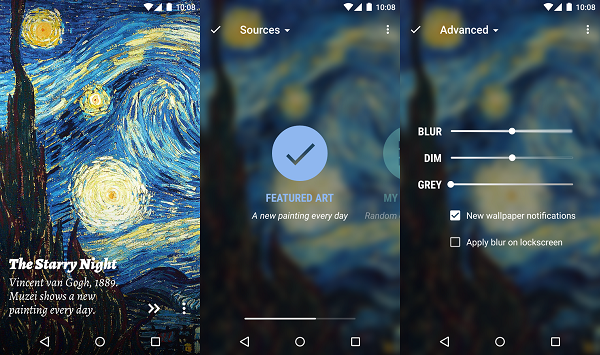
В дополнение к известным картинам, приложение Muzei Live Wallpaper также поставляется с чем угодно: от Reddit и Flickr до National Geographic и изображения NASA дня на фоне вашего экрана.
Если вам скучно с одними и теми же обоями на экране телефона и хочется немного приукрасить его, вы можете автоматически менять обои Android каждый день с помощью этих приложений. Свежее и прекрасное начало дня с удивительными обоями может сделать ваш день. Вперед!
Как автоматически менять обои на телефоне Android
Обои — отличный способ выразить себя или текущее настроение. Вы можете продолжать использовать статичные обои или проявить предприимчивость и сделать так, чтобы они менялись. Обои на телефоне Android могут быть любыми, начиная с ваших собственных фотографий и заканчивая семейными фотографиями, живописными пейзажами, изображениями вашего любимца, цитатами и т. д. Как бы то ни было, когда вы меняете обои довольно часто, это делает ваш пользовательский опыт более полезным.
Вместо установки всего лишь одного изображения, вы должны попробовать множество вариантов обоев, которые могли бы настроить ваше настроение на позитивный лад. Однако, если идея смены обоев каждый день беспокоит вас, вам больше не нужно беспокоиться. Существуют различные инновационные методы автоматического изменения обоев на Android телефоне.
Вот некоторые из замечательных приложений, которые помогут вам в обновлении обоев Android от «Прикольно» до «Превосходно!». В довершение всего, эти захватывающие приложения доступны в Play Маркет бесплатно. Ну что-ж, посмотрим.
Приложения для автоматического изменения обоев на Android
Wallpaper Changer
Это, безусловно, лучшее приложение для тех, кто ищет способ смены обоев на Android. Если вы хотите использовать свои собственные фотографии в качестве фона обоев или какие-то другие изображения, то этого можно легко достичь с помощью Android-приложения Wallpaper Changer. В дополнение к автоматическому генератору, приложение также поставляется с отличной персонализацией. Кроме того, настройка обоев с помощью этого приложения не занимает много времени.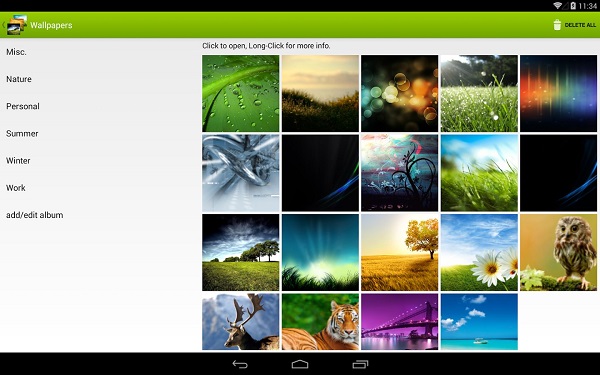
Вам просто нужно будет выбрать конкретные изображения, которые вы хотите использовать в качестве фона. Следующим шагом будет определение частоты, с которой вы хотите, чтобы обои менялись на телефоне Android. Как только вы закончите с настройкой, приложение Wallpaper Changer позаботится обо всем остальном. Вы будете получать свежие обои из галереи каждый день.
Это приложение от Google для автоматической смены обоев — отличный вариант для тех, кому нравится видеть свежие и новые обои каждый день на своем телефоне Android. В этом приложении есть разные категории. Вы можете выбрать любую определенную категорию в приложении, из которой нужно использовать обои на экране устройства. Например, если вы выберете природу, то с помощью этого приложения вы сможете наблюдать удивительную красоту природы каждый день на телефоне.
Вы даже можете выбрать изображения из Google Earth, Google+, вашей личной галереи изображений или любых других, которые будут отображаться в виде обоев каждый день автоматически.
Если у вас есть страсть к фотографии, то это приложение в Play Маркет может стать идеальным приложением обоев для Android. Пользователи могут выбирать из разных изображений размером 500px, а затем приложение начинает автоматически переключаться между удивительными красивыми изображениями из каждой страны. Благодаря великолепному отображению обоев на экране вашего устройства вы почувствуете, что к концу дня у вас было мировое турне. Это обязательное приложение для изменения обоев для тех, у кого чемоданное настроение и тех, кто любит исследовать новые места.
Если вы не привязаны к одному жанру обоев и вам нужна абстрактная коллекция обоев, то это приложение может стать вашим идеальным выбором. Приложение поставляется с несколькими фоновыми изображениями, которые рандомно генерируются для вашего устройства Android. Это приложение использует дизайнерские математические формулы и удивительное разрешение экрана, чтобы каждый день предлагать множество интересных фоновых изображений для Android. Дизайнеры этого приложения утверждают, что предлагают неограниченное количество обоев с узорами, чтобы вы никогда не сталкивались ни с одним дизайном дважды на своем устройстве. Звучит интересно!
Если вы любитель искусства, тогда ничто не украсит экран вашего Android-устройства лучше, чем сложная и содержательная картина. Приложение Muzei Live Wallpaper понимает эту любовь фанатов к искусству и, следовательно, поставляется с серией знаменитых картин, чтобы улучшить фон телефона Android. Более того, когда вы дважды коснетесь экрана, вы сможете более подробно рассмотреть сложные детали конкретной картины.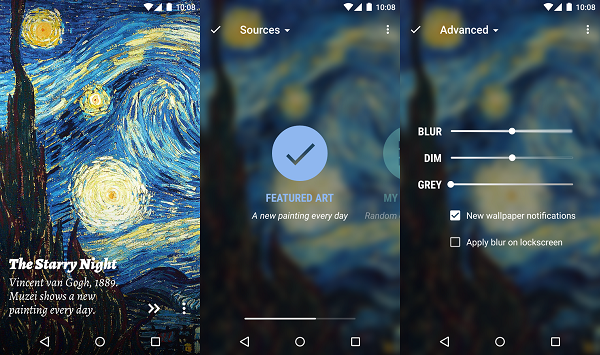
В дополнение к известным картинам, приложение Muzei Live Wallpaper также поставляется с чем угодно: от Reddit и Flickr до National Geographic и изображения NASA дня на фоне вашего экрана.
Если вам скучно с одними и теми же обоями на экране телефона и хочется немного приукрасить его, вы можете автоматически менять обои Android каждый день с помощью этих приложений. Свежее и прекрасное начало дня с удивительными обоями может сделать ваш день. Вперед!













